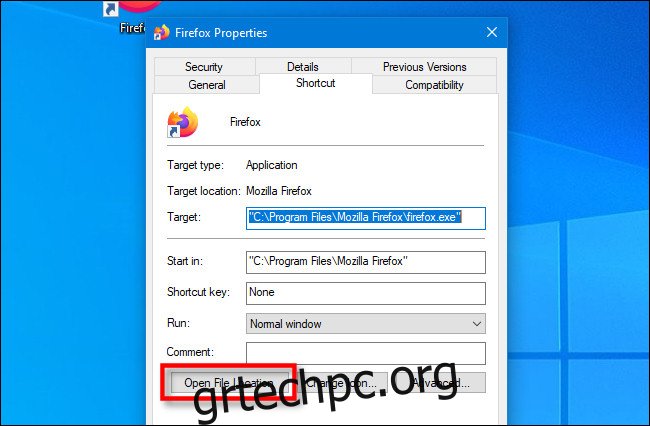Μερικές φορές εργάζεστε σε ένα έργο και χρειάζεστε πρόσβαση σε μια έκδοση υψηλής ποιότητας ενός εικονιδίου εφαρμογής των Windows 10, αλλά δεν μπορείτε να βρείτε μια στο διαδίκτυο. Ευτυχώς, ένα δωρεάν βοηθητικό πρόγραμμα ονομάζεται IconViewer καθιστά εύκολη την εξαγωγή ενός εικονιδίου υψηλής ποιότητας από το αρχείο EXE μιας εφαρμογής. Να πώς.
Πρώτα, κατεβάστε το IconViewer από τον ιστότοπο του προγραμματιστή και εγκαταστήστε τον. Είναι σημαντικό να σημειωθεί ότι το IconViewer δεν εκτελείται σε ένα αυτόνομο παράθυρο προγράμματος. Αντίθετα, προσθέτει μια ειδική καρτέλα στο παράθυρο Ιδιότητες ενός αρχείου που σας επιτρέπει να προβάλετε και να εξαγάγετε το εικονίδιο ενός προγράμματος της επιλογής σας.
Για να λειτουργήσει το IconViewer, πρέπει να έχετε άμεση πρόσβαση στο αρχείο EXE της εφαρμογής από την οποία θέλετε να εξαγάγετε ένα εικονίδιο. Ακολουθεί ένας γρήγορος τρόπος για να το κάνετε αυτό: Εάν έχετε πρόσβαση σε μια συντόμευση που οδηγεί στην εφαρμογή, κάντε δεξί κλικ σε αυτήν και επιλέξτε “Ιδιότητες”. Στη συνέχεια, κάντε κλικ στο «Άνοιγμα τοποθεσίας αρχείου» στην καρτέλα «Συντόμευση» και θα μεταφερθείτε απευθείας στη θέση του EXE στον Εξερεύνηση αρχείων.
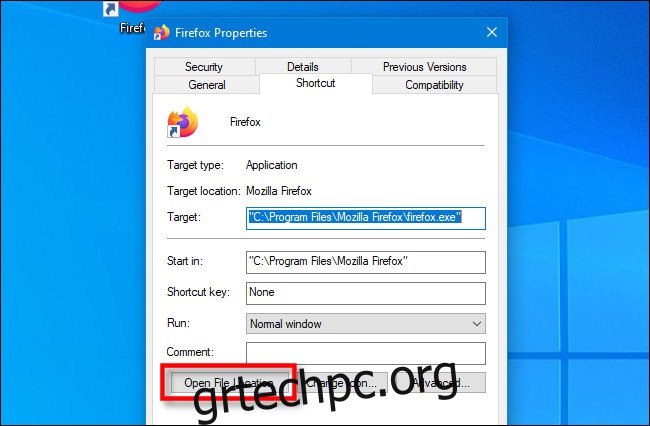
Διαφορετικά, μπορείτε συνήθως να βρείτε το αρχείο EXE μιας εφαρμογής σε υποφακέλους του C:Program Files ή του C:Program Files (x86).
Όταν βρείτε το αρχείο EXE της εφαρμογής, κάντε δεξί κλικ σε αυτό και επιλέξτε “Ιδιότητες”.
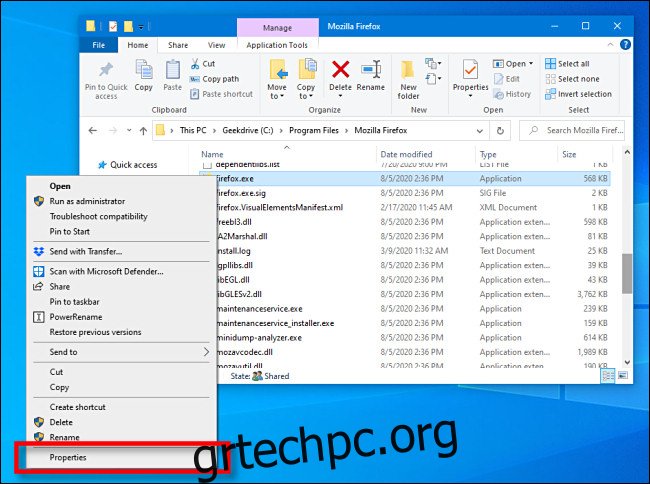
Στο παράθυρο Ιδιότητες, κάντε κλικ στην καρτέλα “Εικονίδια”. Αυτή είναι μια ειδική καρτέλα που εμφανίζεται μόνο εάν εγκαταστήσετε το βοηθητικό πρόγραμμα IconViewer.
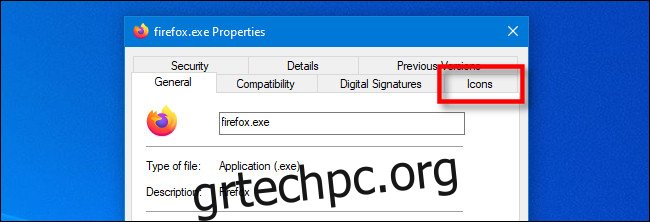
Στην καρτέλα Εικονίδια, θα δείτε ένα πλαίσιο με όλα τα διαθέσιμα εικονίδια που είναι αποθηκευμένα στο αρχείο EXE. Ορισμένα εικονίδια θα αποθηκευτούν σε πολλά μεγέθη. Στα Windows 10, το μεγαλύτερο διαθέσιμο εικονίδιο θα εμφανίζεται συνήθως ως “256×256, 32-bit (PNG)” στην καρτέλα Εικονίδια.
Κάντε κλικ στο εικονίδιο που θέλετε να εξαγάγετε και επιλέξτε το μέγεθος του εικονιδίου στο πλαίσιο “Εικόνες συσκευής”. Στη συνέχεια, κάντε κλικ στο εικονίδιο «Αποθήκευση», το οποίο μοιάζει με μια vintage δισκέτα 3,5″.
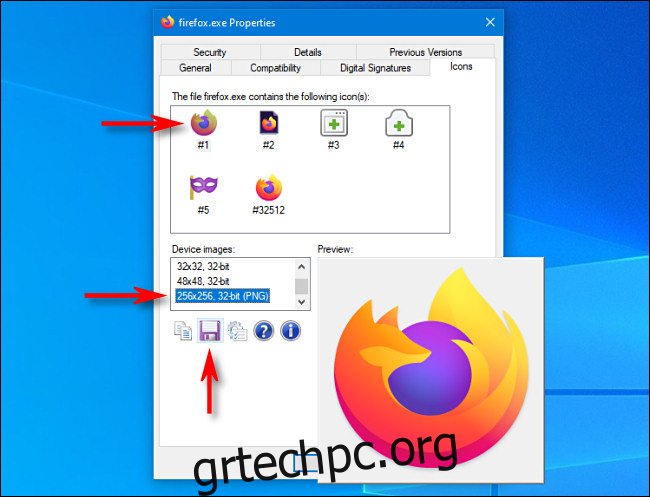
Όταν εμφανιστεί το παράθυρο διαλόγου “Αποθήκευση ως”, επιλέξτε τη θέση όπου θέλετε να το αποθηκεύσετε και, στη συνέχεια, πληκτρολογήστε ένα όνομα αρχείου.
Στη συνέχεια, επιλέξτε τη μορφή αρχείου του εικονιδίου που εξήχθη στο αναπτυσσόμενο μενού “Αποθήκευση ως τύπου”. Μπορείτε να επιλέξετε “Εικονίδιο (*.ico),” “Εικόνα Bitmap (*.bmp)” ή “Εικόνα PNG (*.png).” Εάν πρόκειται να χρησιμοποιήσετε το εικονίδιο με άλλο πρόγραμμα, επιλέξτε “Εικονίδιο (*.ico).” Εάν χρησιμοποιείτε το εικονίδιο σε ένα έργο γραφιστικής και θέλετε να διατηρήσετε τη διαφάνεια του φόντου, επιλέξτε “PNG Image (*.png)”.
Στη συνέχεια, κάντε κλικ στο “Αποθήκευση”.
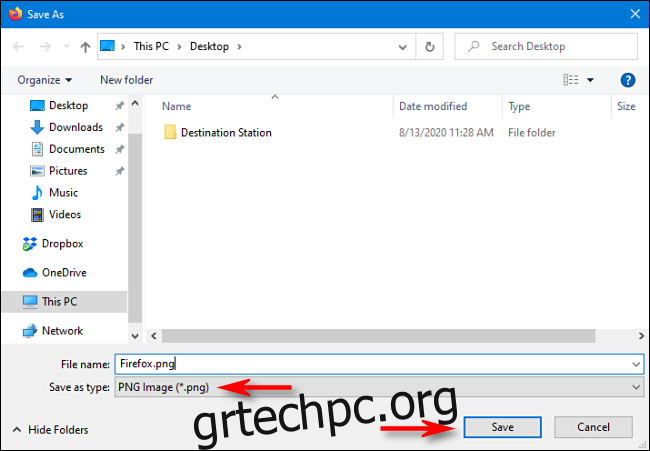
Μετά από αυτό, το εικονίδιο θα εξαχθεί και θα αποθηκευτεί στην τοποθεσία που επιλέξατε. Είστε ελεύθεροι να κλείσετε το παράθυρο ιδιοτήτων του αρχείου EXE ή να εξαγάγετε διαφορετικά εικονίδια από το ίδιο αρχείο. Πολύ βολικό!